Die häufigsten MotoCMS Fehler, die Nutzer vermeiden sollten
Habt ihr eure brandneue Website über das MotoCMS 3 Control Panel aufgebaut? Es war kinderleicht, oder? Natürlich gibt es Fälle, in denen einige unserer Nutzer Schwierigkeiten bei der Installation von Dateien oder dem Einschleusen von Code haben.

Diese Anleitung wurde speziell für MotoCMS Nutzer geschrieben, damit sie diese die häufigsten MotoCMS Fehler bei der Arbeit mit dem MotoMS 3 Control Panel vermeiden können. Aber es gibt Probleme, die ihr blitzschnell lösen könnt, indem ihr den Kontakt mit unserem Kundendienst aufnehmt. Unsere technischen Spezialisten stehen euch 24/7 zur Verfügung und sind immer bereit euch Antworten auf jede eurer Fragen zu geben. Und es gibt weit verbreitete Fehler, die ihr selbst mit wenigen Klicks beheben könnt. In den meisten Fällen reicht es aus, den richtigen Modus zu wählen und die erforderlichen Felder korrekt auszufüllen, damit die Website einwandfrei funktioniert.
In der Tat ist es wirklich einfach eine Website über das benutzerfreundliche MotoCMS Control Panel aufzubauen; und wenn ihr die häufigsten MotoCMS Fehler beachtet, wird der Installationsvorgang problemlos durchgeführt.
Es ist viel besser eine Lehre aus Fehlern der anderen zu ziehen als aus eigenen Fehlern zu lernen, oder?
***
Die MotoCMS Vorlagendateien wurden auf den Server nicht vollständig hochgeladen.
Fehler:
Leider ist dies ein weit verbreiteter Fehler bei unseren Nutzern. Wenn der Kunde die Vorlagendateien auf den Server hochlädt, ohne den Binärcode zu verwenden, liest das System diese Dateien nicht ein. In diesem Fall wird keine Fehlermeldung angezeigt, das System funktioniert nicht mehr.
LÖSUNG:
In diesem Fall müsst ihr die Dateien eurer Website noch einmal im Binärmodus hochladen. Ich möchte euch jetzt zeigen, wie ihr dies über den FileZilla FTP-Client korrekt erfüllen könnt:
Wenn es nötig ist, die Vorlagendateien auf den Server noch einmal hochzuladen, haben wir diesen Prozess für euch vom Anfang bis zum Ende ausführlich beschrieben:
1. Startet die Datei “FileZilla.exe” in dem FileZilla Programmordner:
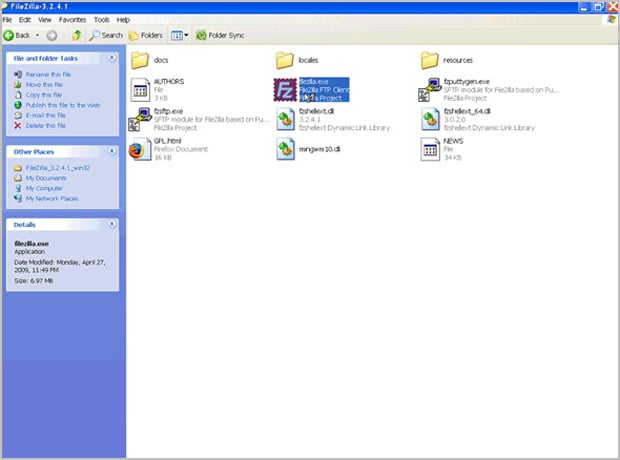
2. Es gibt 3 Felder, die ihr ausfüllen müsst, um die Verbindung mit eurem Server herzustellen: der Host, der Benutzername und das Passwort:
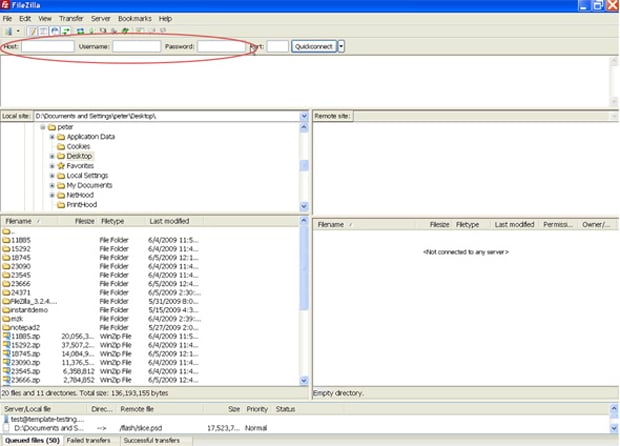
Dafür braucht ihr die FTP-Zugangsdaten:
- FTP Server
- FTP Benutzernamen
- FTP Passwort
- FTP Port (standardmäßig ist es der Port 21 für fast alle FTP-Server):
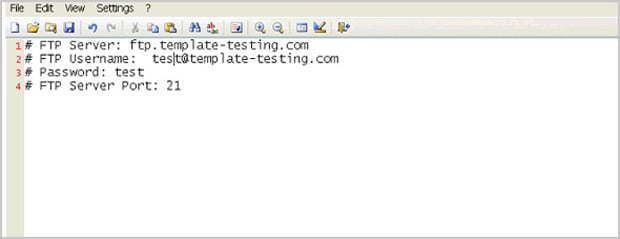
Kopiert die FTP-Zugangsdaten und fügt sie in die entsprechenden Felder ein.
3. Abhängig von eurem Webhosting gibt es zwei Verbindungsarten: im Aktivmodus oder im Passivmodus.
Öffnet “Einstellungen” in dem Bereich “Bearbeiten”:
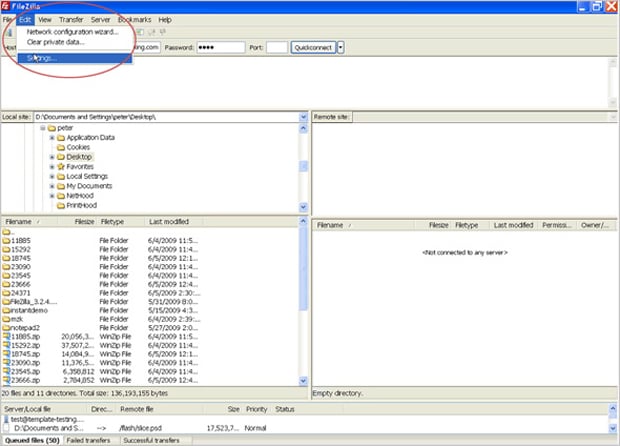
Für unseren Webserver werden wir den “Aktivmodus” verwenden, deswegen wählt FTP – Aktiv:
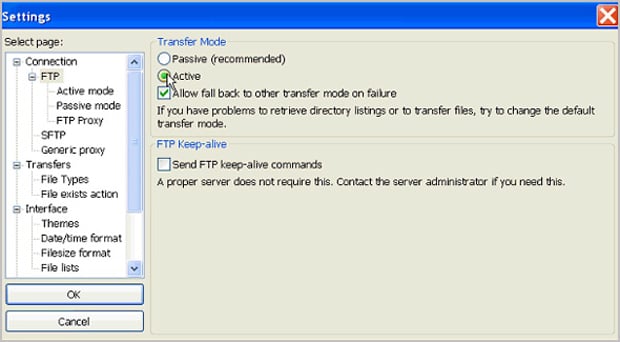
Nachdem ihr alle erforderlichen Felder ausgefüllt habt, drückt auf den Button “Schnelle Verbindung”, um Dateien hochzuladen:
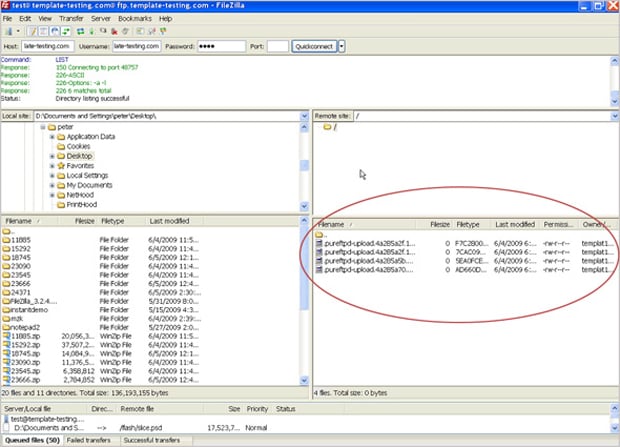
Es gibt zwei Modi, die FileZilla zum Hochladen von Dateien bietet: ASCII Modus (CSS und HTML Dateien) und Binärmodus (Bild und Applet-Dateien).
Hier liegt häufig das Problem! Denn ihr müsst eure Dateien im Binär-Modus hochladen: Bearbeiten – Einstellungen – Übertragen – Dateitypen – Binär.

4. Und jetzt zeige ich euch, wie ihr eure Vorlage hochladen könnt:
Öffnet den Ordner mit eurer Vorlage, wählt alle Dateien in ihm und verschiebt sie ins Fenster mit den hochgeladenen Dateien. Ihr habt den Prozess zum Hochladen der Dateien gestartet. Nachdem die Dateien hochgeladen wurden, seht ihr im Feld “Status” die Benachrichtigung “Datenübertragung wurde erfolgreich ausgeführt”:
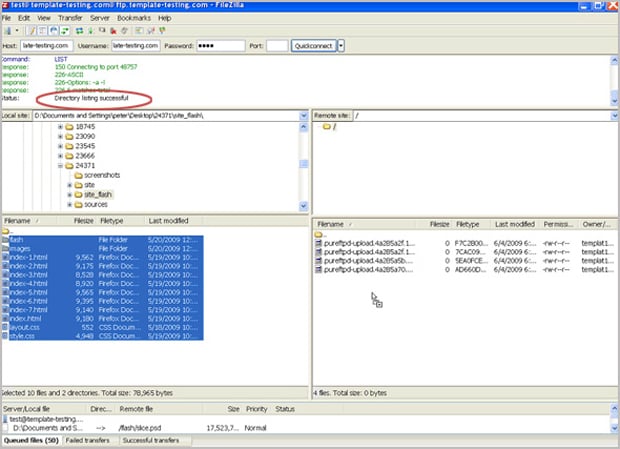
5. Überprüft das Ergebnis:
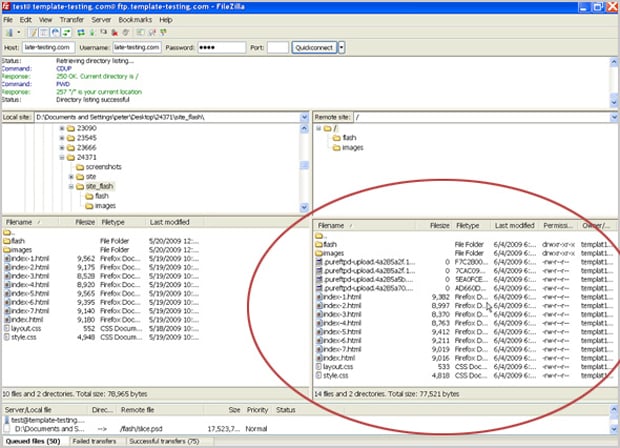
Wenn es nötig ist, den Ordner „Admin“ noch einmal (nachdem die Software im Binärmodus eingestellt wurde) hochzuladen, könnt ihr diesen Prozess noch einfacher durchführen. Dies wurde schon in einem von unseren Tutorials beschrieben. Folgt bitte diesem Link , um zu erfahren, wie man dies korrekt durchführt.
***
Falsche Zugriffsberechtigungen
Fehler:
Manchmal könnt ihr die folgende Meldung “Datei/Ordner ist nicht beschreibbar” sehen.
LÖSUNG: Damit diese Meldung nicht mehr angezeigt wird, solltet ihr nur die richtigen Zugriffsberechtigungen für die Dateien festlegen. Eins der möglichen Verfahren besteht darin, dass ihr eure Dateien im Binärmodus hochladet, wie es vorher beschrieben wurde. Ansonsten solltet ihr überprüfen, ob für eure Dateien die richtigen Zugriffsberechtigungen festgelegt wurden:
Die Zugriffsberechtigungen 664 (-rw-rw-r–) für:
mt-includes/config/settings.php
mt-content/assets/styles.css
mt-content/assets/fonts.css
Die Zugriffsberechtigungen 775 (drwxrwxr-x) für die folgenden Ordner:
mt-content/assets
mt-content/assets/less~ (die oben genannten Zugriffsberechtigungen gelten für alle Ordner und Dateien hier)
mt-content/uploads
mt-content/temp
mt-content/temp/update
mt-content/temp/logs
mt-content/temp/twig
mt-content/temp/cache
mt-content/themes/~ (die oben genannten Zugriffsberechtigungen gelten für alle Ordner und Dateien hier)
mt-includes
mt-includes/templates
mt-includes/templates/layouts
mt-includes/templates/less
mt-includes/templates/emails
mt-includes/library
mt-includes/assets
mt-includes/widgets
mt-admin/views
mt-admin/update
Für alle anderen Dateien müssen die Zugriffsberechtigungen 644 (-rw-r–r–) und für alle Ordner links 755 (drwxr-xr-x) festgelegt werden.
Die Daten wurden schon installiert
Fehler:
In diesem Fall zeigt das System die folgende Meldung:
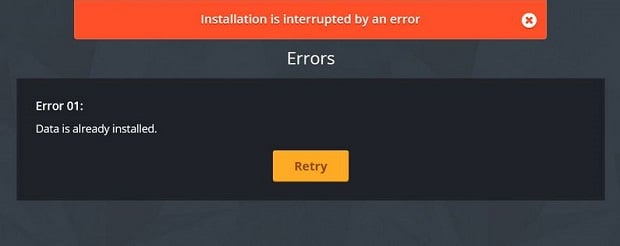
LÖSUNG:
Dieser Fehler kann in dem Fall auftreten, wenn die vorherige Dateninstallation abgebrochen wurde. In diesem Fall solltet ihr alle nicht erfolgreich installierten Tabellen aus eurer Datenbank entfernen und die Installation eurer Vorlage noch einmal durchführen. Leider gibt es keinen Button “Zurücksetzen” in dem MotoCMS 3 Control Panel, aber in naher Zukunft wird er hinzugefügt. Aber jetzt könnt ihr diesem Link folgen und alle notwendigen Aktionen schrittweise durchführen. Kurz gesagt:
- Ladet die Datei Settings.php hoch und ersetzt sie durch die bestehende in dem Ordner /mt-includes/config/ auf eurem Server;
- Leert eure Datenbank in dem phpMyAdmin Control Panel;
- Öffnet eure MotoCMS Vorlage, indem ihr den Admin-Namen nutzt und installiert sie noch einmal. Ihr könnt entweder eine neue Datenbank erstellen oder die vorhandene Datenbank bearbeiten.
Öffnet die Seite MotoCMS Kundendienst unter, um zu erfahren, wie man die Änderungen in der MotoCMS 3 Vorlage zurücksetzt.
Codes-Metriken in dem Bereich Code-Einschleusen
Fehler:
Ihr könnt die Metriken (Google Analytics, Yandex Metriken usw.) sehen, die nicht korrekt funktionieren, sobald ihr versucht, ihre Codes zum Bereich Code-Einschleusen in eurer Vorlage hinzuzufügen.
LÖSUNG:
Die Metriken funktionieren anders wegen der Funktionalität von Drittanbietern. Ihr könnt sie nicht installieren, indem ihr das Code-Einschleusen verwendet.
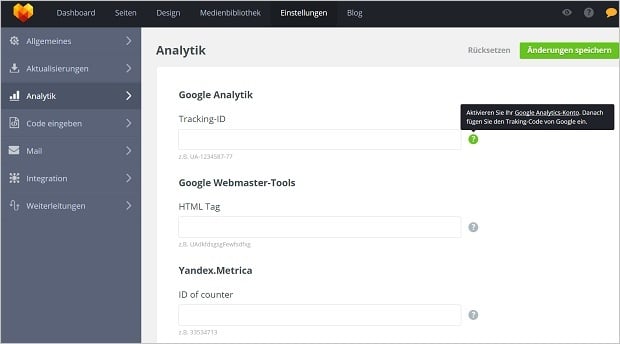
Um Analytics zu installieren, findet den Tab Einstellungen in eurem MotoCMS 3 Control Panel und wählt den Bereich, der dafür verantwortlich ist.
- Loggt euch ins MotoCMS Konto ein;
- Findet den Tab Einstellungen;
- Wählt den Bereich Analytics in dem linken Panel;
- Fügt eure Google Analytics Tracking-ID oder einen anderen Tag neben jedem Feld hinzu.
Aktualisierungsfehler
Fehler:
Bei der Installation der letzten MotoCMS 3 Version könnt ihr auch die folgende Benachrichtigung “Aktualisierung wurde durch einen Fehler unterbrochen” sehen. Dies kann passieren, wenn ihr die ZipArchive PHP-Erweiterung auf Ihrem Server nicht aktiviert habt.
LÖSUNG:
Dieser Fehler kann ganz einfach behoben werden: ihr müsst euren Hosting Anbieter bitten, die Erweiterung ZipArchive php auf eurem Server zu aktivieren. Das war’s!
Fehler mit PHP-Erweiterungen
Fehler:
“PHP Erweiterung Zend Guard Loader ist nicht aktiviert”, “PHP Erweiterung mysql ist nicht aktiviert”, “PHP Erweiterung json ist nicht aktiviert” usw. Diese Fehler können in dem Fall auftreten, wenn eine von den PHP Erweiterungen nicht aktiviert ist.
LÖSUNG:
Diesen Fehler könnt ihr auch mühelos beheben – ihr müsst nur diese Erweiterungen aktivieren. Normalerweise könnt ihr sie über das Hosting Control Panel manuell aktivieren. Ansonsten bittet euren Hosting Anbieter eine notwendige PHP Erweiterung zu aktivieren.
MotoCMS 3 Kontoaktivierung
Fehler:
Normalerweise tritt dieser Fehler bei der ersten Aktivierung nicht auf, weil dieser Prozess automatisch durchgeführt wird. Aber wenn ihr eure Vorlage auf einen anderen Server umziehen oder auf einem anderen Server installieren möchtet, solltet ihr den Aktivierungsprozess noch einmal durchführen. Die folgende Benachrichtigung wird angezeigt: “Ihr Produkt ist noch nicht aktiviert. Loggt euch bitte in euer Konto ein, indem ihr auf den Button “Aktivieren” drückt und die externe IP-Adresse und die Details des Domainnamens eingebt, die unten anagezeigt sind.”
LÖSUNG:
Wenn ihr die Benachrichtigung wie oben seht, müsst ihr die externe IP-Adresse eures Servers und den Domainnamen in die erforderlichen Felder eingeben. Drückt auf den Button “Aktivieren”, um die Aktivierung zu bestätigen.
Wenn ihr nicht sicher seid, ob diese Details korrekt sind, könnt ihr den Kontakt mit eurem Hosting Anbieter aufnehmen und diese Details erhalten. Wenn dieser Fehler wieder auftritt, erstellt bitte eine Anfrage an unseren Kundendienst ([email protected]).
P.S. Dies sind die häufigsten Fehler, die bei der Arbeit mit dem MotoCMS 3 Control Panel auftreten können. Mehrere von ihnen treten bei der Installation oder aus einigen technischen Gründen auf. Im Allgemeinen ist der Erstellungsprozess der Website basierend auf MotoCMS intuitiv verständlich und gar nicht kompliziert. Sogar diejenigen, die sich weder mit Webdesign noch Programmierung auskennen, können eine hochwertige Website eigenhändig aufbauen.




Schreibe einen Kommentar